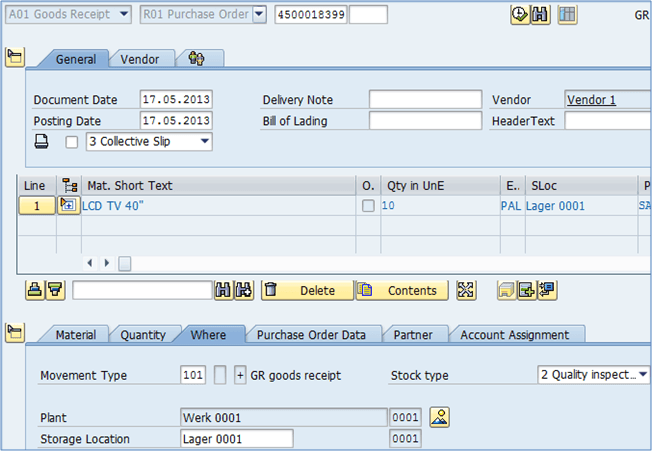Speciallager & Specialupphandling i SAP
I vissa fall kräver logistiska processer att speciella upphandlingstyper ska användas:
- Sändning
- Underleverantörer
- Lageröverföring med hjälp av lagertransportorder
- Tredjepartsbehandling
- Returbara transportförpackningar
- Rörledningshantering
För de särskilda upphandlingstyperna finns särskilda lagertyper.
Varukategorier du kan använda i inköpsdokument.
Vi kommer att se hur dessa specialupphandlingstyper och speciallagertyper används i följande processer.
Sändning
Consignation innebär att de upphandlade varorna fortfarande är i säljarens ägo, men vårt företag har materialet i lager och kan sälja det direkt. Varor blir vårt företags egendom endast vid konsumtion.
Du kan se två möjliga sändningsscenarier/processer i diagrammet nedan.
I båda fallen är basen för processen ett godsmottagning för leverantörssändningsvaror. Därefter kommer vi att ha sändningsvaror på vårt lager. Om vi vill sälja varorna från konsignationslager kan vi göra en lageröverföring från lager till lager konsignationslager och sälja direkt från konsignationslager.
Om vi däremot väljer att inte behålla varorna som konsignationslager kan vi göra en överföringskontering till eget lager. Efteråt kan vi skicka den till vår butik och sälja den som eget lager.
I sändningsprocessen bör vi skapa en inköpsinformationspost för kombinationen leverantör/material, för att fördefiniera viss information som senare används i processerna.
I systemet sker mottagandet av sändningslagret i några enkla steg. MOTTAGNING AV SÄNDNINGSVAROR
Steg 1) Skapa en inköpsorder för materialet med hjälp av ME21N transaktion.
- Ange artikelkategori K – sändningsvaror.
Steg 2) Boka in varumottagningen MIGO transaktion.
- Du kan se att rörelsetypen är 101, och den speciella aktieindikatorn är K – konsignationslager (säljare).
- Markera objekt som OK och Posta.
Efter att du har bokfört godsmottagningen för leverantörssändningsvaror kan du se lageröversikten för materialet har ändrats.
Det finns nu 120 st i raden Leverantörsändning, obegränsat.
Steg 3) Förgrening i två olika scenarier från processdiagrammet.
- Från denna punkt kan vi skapa en lageröverföring till en butikslagringsplats med MIGO-transaktion. Vi kan sedan sälja varorna från konsignationslagret (betalningsskyldighet genereras vid försäljningsstället).
- I det andra scenariot kan vi skapa en överföringsbokning till eget lager (betalningsskyldighet vid denna tidpunkt). Later på vi kan göra vad vi vill med varorna.
Låt oss säga att vi har skapat en överföringsbokning till eget lager vid varuankomst. Vi kan göra det genom att använda MB1B med speciell lagertypindikator K, och rörelsetyp 411.
Vi kan se efteråt att vår lagernivå är 244 st allt på 0001 obegränsat. Våra 120 st överfördes från sändning till eget lager.
Steg 4) Vi skapar inte en faktura med MIRO-transaktion för sändningsvaror. Istället regleras skulder MRKO transaktion för lämplig period.
- Utförande MRKO transaktion.
- ange Företagskod och Leverantör.
- Ange datumintervallet (du kan använda dokumentdatum, enligt dina preferenser).
- Välj särskild upphandlingstyp du vill nöja dig med. Sändning.
- Välj om du vill visa tillgängligt dokument eller kvittera. Välja Skärmar.
- Visa bara uttag inte reglerade eller endast reglerade uttag, eller båda. Du kan också begränsa de visade/avräknade posterna efter material.Utförande.
Steg 5)
- Först väljer vi att visa de tillgängliga dokumenten för vårt urval.
- Vi kan se att dokumentet är Inte avgjort.
- Gå tillbaka till startskärmen och välj Settle istället för Display. Utförande.
- Du kan nu se meddelandet att ett dokument 5100000001 skapades.
- Gå tillbaka och välj att visa dokument och välj att se Reglade uttag.
- Nu finns det en post som matchar din begäran. Du kan se att statusen är nu Fast.
Detta slutför processen för sändningslager.
Lagertransportorder
I lageröverföringsprocessen anskaffas och levereras varor inom ett företag. En anläggning beställer varorna från en annan anläggning (de kallas för mottagande anläggning/utgivande anläggning).
Vi kan använda en speciell typ av inköpsorder – lagertransportordern. Leveransprocessen kan göras antingen i Inventory Management eller i fraktkomponenten av logistikutförande.
Steg 1) Skapa en inköpsorder med ME21N.
- Välj dokumenttyp UB – Stock Transp. Beställa.
- Välj Supplying Plant – 001.
- Välj Inköpsorganisation för mottagande anläggningar – 0002.
- Inköpsgrupp och Företagskod.
- I artikelöversiktsskärmen anger du materialnummer och kvantitet.
- Välj mottagande anläggning och lagringsplats.
Spara dokumentet.
Steg 2) Posta varuutgåvan från den utfärdande anläggningen med hjälp av MIGO transaktion.
- Välja TILL 07 - Fraktproblem.
- Välja R01 - Inköpsorder.
- Ange lagringsplatsen varifrån godset utges.
- Spara transaktionen – Bokför utfärdande av varor.
Efter inlägget får du ett materialdokument.
Steg 3) Gör ett varumottagande till en mottagande anläggning för lageröverföringsordern – in MIGO.
- Välja TILL 01 - Varor kvitto.
- Välja R01 – Inköpsorder.
Boka varumottagningen.
Nu är lageröverföringen från anläggning till anläggning gjord.
Du kan se växtbeståndet nu. Obersdorffabriken har nu 12 st material 10599999.
Lagertransportorder kan också göras med hjälp av leveransprocessen. Du kan skapa en utgående leverans baserat på din inköpsorder (lagertransportorder) i transaktionen VL10B. Sedan kan du lägga upp varufrågan med hjälp av VL02N transaktion (ändra utgående leverans). Slutligen kan du göra en PGR (posta godsmottagning) för leverans från den mottagande anläggningen.
Underleverantörer
Vid underleverantörer ger du komponenter till en leverantör från vilken en produkt produceras. Produkten beställs sedan av ditt företag genom en inköpsorder. Komponenterna som krävs av leverantören för att tillverka den beställda produkten importeras i inköpsordern genom BoM (Bill av material), och de tillhandahålls leverantören. Efter att entreprenören tagit fram den färdiga produkten kan vi bokföra varumottagningen.
Steg 1) Skapa en standardinköpsorder för materialet som har en stycklista.
- Skapa en PO med artikelkategori L.
- Ange den förvaringsplats där materialet ska placeras vid godsmottagning.
Steg 2) På fliken Materialdata klickar du på ikonen Komponenter eller Explodera stycklista.
På komponentskärmen anger du lagringsplatsen från vilken komponenterna ska utfärdas.
Jag har skapat en falsk BoM för vårt material (vi kan verkligen inte skapa LCD-TV 40″ av två komponenter som kallas halvledare och plast), men det räcker för att tjäna syftet (du kan skapa en BoM i CS01 transaktion om du inte har det för ditt testmaterial).
Spara PO.
Om din PO behöver släppas, släpp den genom att använda ME29N.
Steg 3) I lagerövervakningstransaktioner kommer vi att tillhandahålla komponenterna för leverantören.
- Utför transaktionen ME2O.
- Ange leverantör.
- Gå in i anläggningen.Kör.
Steg 4) Du kommer att få en lista över öppna föremål för överföring till säljaren. Du kan se komponenterna från vår inköpsorder.
- Välj komponenterna (klicka på rutorna bredvid komponenters materialnummer).
- Posta varor.
Steg 5) Du kommer att bli ombedd att bekräfta att föremålen är SGB.
Bekräfta bara rätt lagringsplats och kvantitet. Gör det för alla komponenterna.
Steg 6) Du bör se den här typen av skärm som bekräftar att din PGI gjordes framgångsrikt för 2 objekt.
Steg 7) Nästa skärm bör se ut så här.
Du kan se att det finns ett materialdokument för komponenterna, med rörelsetyp 541.
Steg 8) Du kan bokföra ett varuinleverans mot en inköpsorder för att ta emot de färdiga varorna från leverantören.
Nu har du utfärdat komponenterna till underleverantören, fått den färdiga produkten.
Du kunde också ha skapat en utgående leverans för komponenterna med ME2O-transaktion och sedan bokföra varuutgåvan via VL02N. För det mesta sker denna typ av bearbetning i underleverantörer.